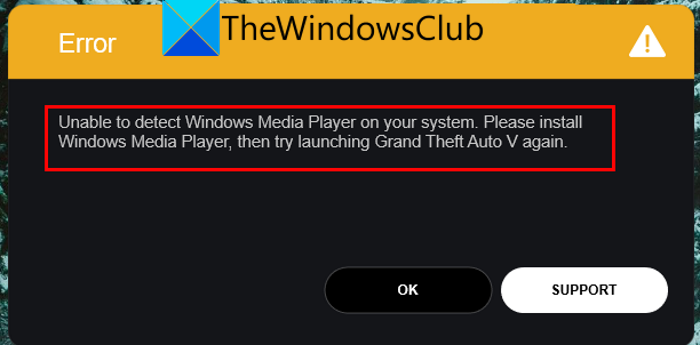Czy doświadczasz „Nie można wykryć Windows Media Playera w twoim systemie” błąd podczas odtwarzania GTA V gra? Wielu graczy GTA V napotkało błąd podczas uruchamiania gry. Niektórzy użytkownicy napotkali nawet ten błąd podczas instalowania gry Po uruchomieniu, oto pełny komunikat o błędzie, który jest wyświetlany:
Nie można wykryć programu Windows Media Player w systemie. Zainstaluj Windows Media Player, a następnie spróbuj ponownie uruchomić Grand Theft Auto V.
Możesz również otrzymać ten komunikat o błędzie podczas instalacji gry:
Nie można wykryć programu Windows Media Player w systemie. Zainstaluj Windows Media Player, a następnie ponów instalację

Jak sugeruje komunikat o błędzie, jest on uruchamiany, jeśli w systemie nie jest zainstalowany program Windows Media Player. Jednak mogą istnieć inne przyczyny błędu. Najprawdopodobniej jest to spowodowane wcześniejszymi wersjami systemu Windows, w tym Windows 10.
Teraz, jeśli napotykasz ten sam błąd, ten przewodnik jest dla Ciebie. W tym poście pokażemy Ci poprawki, które pomogą Ci rozwiązać problem.
Co powoduje, że nie można wykryć Windows Media Playera w twoim błędzie systemowym w GTA V?
Oto potencjalne przyczyny Nie można wykryć Windows Media Playera w twoim systemie błąd w GTA V:
- Jest to wysoce spowodowane brakiem lub wyłączeniem programu Windows Media Player na komputerze. Dlatego spróbuj włączyć Windows Media Player, aby naprawić błąd.
- Może to być również spowodowane nieaktualnym systemem operacyjnym Windows. Zaktualizuj system Windows i sprawdź, czy błąd został rozwiązany.
- Możesz również napotkać ten błąd, jeśli masz do czynienia z uszkodzonymi lub brakującymi plikami gry. Dlatego, jeśli scenariusz ma zastosowanie, spróbuj zweryfikować i naprawić pliki gry, aby naprawić błąd.
- Uszkodzona instalacja gry może również powodować ten błąd. Możesz więc spróbować ponownie zainstalować grę, aby naprawić błąd.
Napraw błąd GTA V, nie można wykryć Windows Media Player w twoim systemie
Oto poprawki, które możesz spróbować rozwiązać Nie można wykryć błędu systemu Windows Media Player w twoim systemie w GTA V:
- Uruchom ponownie system.
- Upewnij się, że system operacyjny Windows jest zaktualizowany.
- Włącz Windows Media Player.
- Zaktualizuj Windows Media Player.
- Sprawdź integralność plików gry.
- Rozwiązywanie problemów w stanie czystego rozruchu.
- Zainstaluj ponownie GTA V.
Omówmy szczegółowo powyższe poprawki.
1]Uruchom ponownie system
Pierwszą rzeczą, którą powinieneś zrobić, aby naprawić ten błąd, jest ponowne uruchomienie komputera. Ten błąd może być ułatwiony z powodu tymczasowego błędu w twoim systemie, a nawet w grze. W takim przypadku prosty restart powinien rozwiązać problem. Dlatego spróbuj ponownie uruchomić komputer, a następnie uruchom grę, aby sprawdzić, czy błąd został naprawiony.
Jeśli ponowne uruchomienie systemu nie działa, możesz wypróbować inne metody rozwiązywania problemów z tego postu.
2]Upewnij się, że twój system operacyjny Windows jest zaktualizowany
Prawdopodobnie napotkasz ten błąd, jeśli używasz przestarzałej wersji systemu Windows. Dlatego musisz upewnić się, że Twój system Windows jest aktualny, aby uniknąć takich błędów. Aby zaktualizować system Windows, możesz wykonać poniższe proste kroki:
- Najpierw naciśnij Windows + I, aby otworzyć aplikację Ustawienia.
- Teraz przejdź do zakładki Windows Update i naciśnij przycisk Sprawdź aktualizacje. System Windows wykryje teraz wszystkie dostępne aktualizacje, które możesz zainstalować.
Po zakończeniu aktualizacji komputer uruchomi się ponownie. Następnie możesz spróbować otworzyć grę i sprawdzić, czy błąd został rozwiązany, czy nie.
Czytać: Napraw program Grand Theft Auto V Launcher przestał działać.
3]Włącz Windows Media Player

Ten błąd może być spowodowany wyłączeniem programu Windows Media Player w systemie. Dlatego musisz go włączyć, aby naprawić błąd. W tym celu możesz wykonać poniższe kroki:
- Najpierw otwórz Panel sterowania z wyszukiwania na pasku zadań.
- Teraz kliknij Programy i funkcje opcja.
- Następnie w panelu po lewej stronie dotknij Włącz lub wyłącz funkcje systemu Windows opcja.
- W oknie dialogowym Funkcje systemu Windows przewiń w dół do Funkcje multimedialne Kategoria.
- Następnie upewnij się, że pole wyboru powiązane z Windows Media Player opcja jest włączona.
- Na koniec naciśnij przycisk OK i spróbuj otworzyć grę GTA V, aby sprawdzić, czy błąd został naprawiony, czy nie.
Jeśli błąd nadal występuje, wypróbuj następną potencjalną poprawkę, aby rozwiązać problem.
ZWIĄZANE Z: Napraw kod błędu GTA V 1000.50 na Steam.
4]Zaktualizuj Windows Media Player
Wiadomo, że nieaktualne aplikacje powodują błędy na komputerze. Jeśli używasz przestarzałej wersji programu Windows Media Player, zaleca się zaktualizowanie aplikacji, a następnie uruchomienie gry. Aby zaktualizować Windows Media Player, wykonaj poniższe czynności:
- Po pierwsze, otwórz sklep Microsoft Store z opcji wyszukiwania na pasku zadań.
- Teraz przejdź do sekcji Biblioteka z panelu po lewej stronie.
- Następnie naciśnij przycisk Pobierz aktualizacje, aby umożliwić skanowanie i pobranie dostępnych aktualizacji zainstalowanych aplikacji.
- Po zakończeniu uruchom ponownie komputer i sprawdź, czy błąd został rozwiązany, czy nie.
Jeśli nadal pojawia się ten sam błąd, wypróbuj następną poprawkę, aby go rozwiązać.
Czytać: Napraw kod błędu 134 w GTA V na komputerze z systemem Windows.
5]Sprawdź integralność plików gry
W wielu przypadkach różne błędy uruchamiania gry, takie jak błąd pod ręką, są wyzwalane z powodu uszkodzonych lub uszkodzonych plików gry. Tak więc ten błąd może być bardzo dobrze rozwiązany, jeśli istnieją uszkodzone, uszkodzone lub brakujące pliki gry GTA V. Dlatego, jeśli scenariusz ma zastosowanie, wszystko, co musisz zrobić, aby naprawić błąd, to zweryfikować integralność plików gry i naprawić te złe.
Jeśli używasz Rockstar Games Launcher, możesz wykonać poniższe kroki, aby zweryfikować i naprawić pliki gry GTA V:
- Najpierw otwórz Rockstar Games Launcher i kliknij opcję Ustawienia na ekranie głównym.
- Teraz przejdź do Moje zainstalowane gry dostępnej w panelu po lewej stronie i wybierz grę GTA V.
- Następnie dotknij Sprawdź integralność przycisk dostępny pod Sprawdź integralność pliku gry opcja. Program uruchamiający zweryfikuje teraz i naprawi pliki gry.
- Po zakończeniu procesu weryfikacji otrzymasz wyskakujący komunikat.
- Na koniec możesz ponownie otworzyć grę GTA V i sprawdzić, czy działa poprawnie bez pod ręką.
Jeśli grasz w grę GTA V na Steamie, możesz wypróbować poniższe kroki, aby zweryfikować integralność plików gry:
- Najpierw otwórz klienta Steam i przejdź do BIBLIOTEKI.
- Następnie wybierz grę GTA V i kliknij ją prawym przyciskiem myszy.
- Następnie dotknij Nieruchomości z wyświetlonego menu kontekstowego.
- Następnie przejdź do Pliki lokalne i kliknij Sprawdź integralność plików gry przycisk.
- Po zakończeniu weryfikacji plików gry uruchom ponownie grę GTA V i sprawdź, czy błąd został naprawiony.
Jeśli problem nadal występuje, możesz wypróbować następną potencjalną poprawkę, aby pozbyć się błędu.
Czytać: Napraw GTA 5 online, które nie działa na komputerze z systemem Windows.
6) Rozwiązywanie problemów w stanie czystego rozruchu
Jeśli żadne z powyższych rozwiązań nie pomogło w naprawieniu błędu, możesz spróbować wykonać czysty rozruch. Mogą wystąpić konflikty aplikacji innych firm, które powodują ten błąd. Dlatego ponowne uruchomienie komputera w stanie czystego rozruchu powinno pomóc w naprawieniu błędu. Oto jak to zrobić:
- Najpierw wywołaj okno dialogowe Uruchom za pomocą Win + R, a następnie wpisz msconfig w swoim otwartym polu.
- Następnie naciśnij przycisk Enter, aby otworzyć okno Konfiguracja systemu.
- Teraz przejdź do Usługi zakładkę i sprawdź Ukryj wszystkie usługi Microsoft opcja.
- Następnie kliknij Wyłącz wszystkie przycisk, aby wyłączyć wszystkie nieistotne usługi i kliknij przycisk Zastosuj.
- Następnie przejdź do zakładki Uruchamianie, naciśnij opcję Otwórz Menedżera zadań, a następnie wyłącz wszystkie programy startowe w otwartym Menedżerze zadań.
- Na koniec uruchom ponownie komputer z systemem Windows i sprawdź, czy występujący błąd został rozwiązany, czy nie.
7]Zainstaluj ponownie GTA V
Ostatnim sposobem na naprawienie błędu jest ponowna instalacja gry GTA V. W kilku przypadkach ten błąd może być również spowodowany uszkodzonymi plikami instalacyjnymi gry. Dlatego możesz spróbować odinstalować grę, a następnie zainstalować ją ponownie, aby naprawić błąd.
Jak naprawić błąd programu uruchamiającego GTA 5?
Jeśli nie możesz uruchomić GTA 5 na swoim komputerze, możesz spróbować uruchomić grę jako administrator. Jeśli to nie zadziała, sprawdź integralność plików gier GTA 5, zaktualizuj sterownik graficzny, zainstaluj ponownie Visual C++, usuń pliki pamięci podręcznej, wyłącz program antywirusowy lub wyłącz urządzenie NVIDIA. Poza tym możesz również spróbować ponownie zainstalować aplikacje Rockstar Games Launcher i Social Club, aby rozwiązać problem.
Mam nadzieję że to pomoże!
Jak naprawić błąd Media Playera?
Poprawki umożliwiające rozwiązanie błędu programu Windows Media Player zależą od wyświetlanego błędu. Na przykład, jeśli w programie Windows Media Player występuje błąd serwera nie powiodło się, możesz spróbować uruchomić narzędzie do rozwiązywania problemów z odtwarzaniem wideo lub wyłączyć usługę udostępniania sieci WMP.
Teraz przeczytaj:
Źródło : https://www.thewindowsclub.com/gta-v-error-unable-to-detect-windows-media-player-on-your-system